Manuelle Einstellung: Reduzierung der horizontalen Bänder (Vorschubkorrektur)
Die bandförmigen „Streifen“ werden als „horizontale Bänder“ oder „Banding“ bezeichnet. Horizontale Bänder werden durch die geringfügigen Änderungen des Bewegungsabstandes verursacht, die beim Zuführen des Mediums in Abhängigkeit von dessen Stärke und der Temperatur der Frontheizung auftreten. Wir empfehlen Ihnen, Korrekturen vorzunehmen, die auf das verwendete Medium und die eingestellte Temperatur der Frontheizung abgestimmt sind.
Drucken Sie zunächst ein Testmuster aus und bestimmen Sie dann den Korrekturwert und geben Sie ihn ein. Drucken Sie nach Eingabe des Korrekturwertes erneut ein Testmuster aus und überprüfen Sie die Korrekturergebnisse. Wiederholen Sie den Druckvorgang eines Testmusters und die mehrfache Eingabe eines Korrekturwerts, um den optimalen Korrekturwert zu ermitteln.
- Legen Sie das Medium ein.
- Schließen Sie die Frontabdeckung.
-
Tippen Sie auf
.
- Tippen Sie auf .
- Wählen Sie Detaillierte Korrektur (manuell) und tippen Sie auf Weiter.
-
Tippen Sie auf .
Der Druck des Testmusters startet.
-
Überprüfen Sie das gedruckte Testmuster und tippen Sie dann auf
oder
, um den Korrekturwert zu ändern.
Der aktuelle Korrekturwert ist jener der mit „“ angezeigten Abbildung. Wählen Sie den Wert, um den Abstand und die Überlappung zwischen den oberen und unteren Feldern am kleinsten zu halten. Im Falle der folgenden Abbildung wählen Sie „-0,40“ (). Wenn Sie nicht zwischen zwei fortlaufenden Nummern wählen können, geben Sie einen Wert an, der zwischen ihnen liegt.
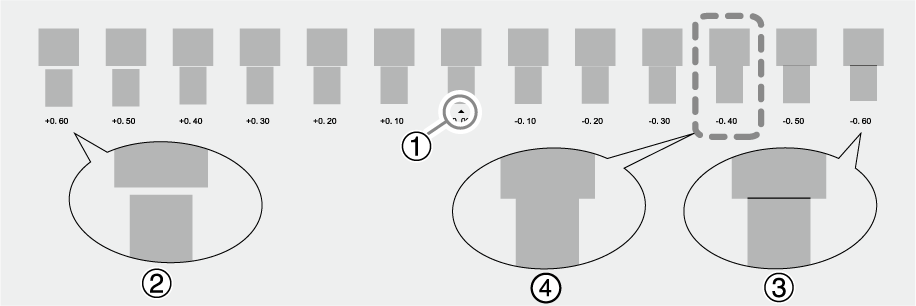
Anmerkung- Wenn das Testmuster schwer zu erkennen ist, tippen Sie auf
oder
neben Medienvorschub, um das Medium in eine Position zu bewegen, in der es besser zu sehen ist.
- Wenn Sie das Medium halten möchten, um das Testmuster zu prüfen, tippen Sie auf Ausführen neben Abschneiden, um das Medium zu trennen.
- Wenn das Testmuster schwer zu erkennen ist, tippen Sie auf
-
Tippen Sie auf Speichern.
Der eingegebene Korrekturwert wird gespeichert.
-
Tippen Sie auf .
Das Testmuster wird erneut gedruckt.
-
Überprüfen Sie das Testmuster, um festzustellen, ob die Korrektur erfolgreich war.
Überprüfen Sie, ob der Abstand und die Überlappung für die durch „
“ angegebene Zahl am kleinsten sind (d.h. der aktuelle Korrekturwert). Wenn der Abstand und die Überlappung für eine andere Zahl kleiner sind, stellen Sie den Korrekturwert erneut ein.
-
Wenn Sie die Korrektur erfolgreich durchgeführt haben, tippen Sie auf
, um zum Startbildschirm zurückzukehren.